Vydat zakázku – Prodejna
Prodejna umožňuje výdej na základě vystavené zakázky. Funkce je určena například pro výdej objednávek z webového obchodu na prodejně. Prodej v tomto případě funguje tak, že se vybrané položky zakázek přenesou do aktivního okna prodeje. Prodavač následně může přidávat další zboží a pokračuje jako při běžném prodeji. Výsledkem je prodejní doklad s vazbou na zakázku.
K dispozici máte dvě varianty okna pro výdej zakázek. Funkci prvního dialogu popisujeme v odstavci 1. Seznam zakázek (bez zobrazení). O výhodách druhého dialogu píšeme na konci článku v odstavci 2. Seznam zakázek (se zobrazeními).
1. Seznam zakázek (bez zobrazení)
Postupujte takto:
- Otevřete modul Prodejna, v okně je aktivní karta s novým prodejem.
- Znáte-li zákazníka, vyberete Kontakt.
- Pokud je ponecháno výchozí nastavení klávesových zkratek prodejny, seznam zakázek otevřete klávesovou zkratkou F8 (obr. 1). Jestliže klávesová zkratka nefunguje, přiřaďte funkci Vydat zakázku vámi preferované klávesové zkratce nebo tlačítku v možnostech prodejny na kartě Tlačítka, například příkazem Nastavit klávesové zkratky... (potvrďte nastavení, ukončete modul Prodejna a znovu jej otevřete).
Otevře se okno Seznam zakázek se seznamem zakázek k fakturaci po položkách (obr. 1). Zobrazují se skladové položky ve stavu DODAT (a REZERVOVÁNO), které nemají účetní doklad (fakturu, pokladní příjmový doklad) a položky neskladové (služby) ve stavu fakturovat. Pokud byl v okně prodeje vybrán kontakt, zobrazí se zakázky pouze pro daný kontakt.
Jestliže uživatel prodejny nemá oprávnění číst záznamy z výchozí knihy agendy Zakázky, položky zakázek z této knihy se v seznamu nezobrazí.
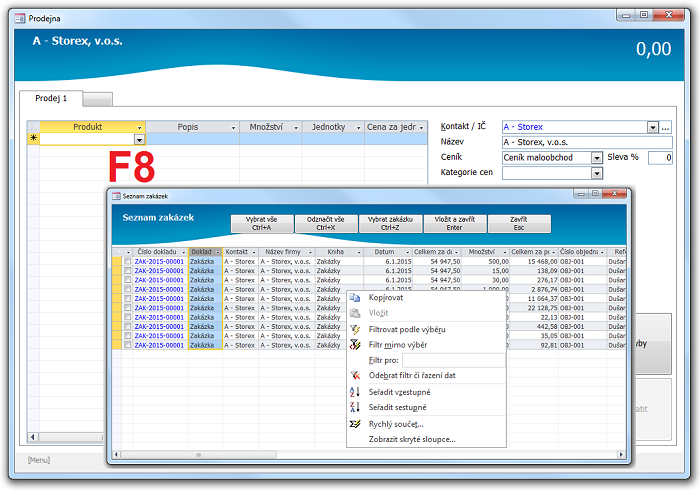
Obrázek 1: Okno prodeje a okno se seznamem zakázek k fakturaci. Pomocí místní nabídky lze záznamy filtrovat a řadit, pro numerická pole vyvolat funkci Rychlý součet a v okně libovolně skrývat nebo zobrazovat skryté sloupce.
- V okně Seznam zakázek vyberete položky, které si přejete vydat.
- Všechny položky jedné zakázky vyberete buď:
- poklepáním na
 zaškrtávacím poli pro výběr položky, nebo
zaškrtávacím poli pro výběr položky, nebo - stiskem klávesové zkratky SHIFT+MEZERNÍK (stisk klávesy MEZERNÍK vybírá aktuální položku zakázky).
- poklepáním na
- Výběr potvrdíte tlačítkem Vložit a zavřít (Enter).
Položky zakázek se vloží do položek v aktivním okně prodeje. Dále se postupuje stejně jako při jiném prodeji. Můžete přidávat další položky, případně odstranit položky, například ty vložené ze zakázky. (Viz také funkce  Seskupovat stejné produkty do jedné položky).
Seskupovat stejné produkty do jedné položky).
- Příkazem Zaplatit dojde k vystavení prodejního dokladu.
- Pokud je v knize agendy Zakázky povoleno více různých typů zakázek, zobrazí se při vystavení zakázky dotaz na druh zakázky, který se má vystavit.
- Položky zakázky se nastaví do stavu FAKTUROVÁNO a při výdeji do VYDÁNO, stejně jako při fakturaci zakázek.
2. Seznam zakázek (se zobrazeními)
K otevření dialogu (obr. 2) je zapotřebí nastavit si tlačítko v možnostech modulu Prodejna a přidělit mu příslušnou funkci Vydat zakázku (zobrazení).
Dialog používá oproti původnímu navíc funkci „Zobrazení” (zakázky po položkách a zakázky), jinak je totožný s předchozím. Přidáním funkce „Zobrazení pro výběr dokladů” vycházíme vstříc zákazníkům, kteří si chtějí nechat na míru vytvořit specifická zobrazení na filtrování zakázek v prodejně. Takové zobrazení může být nastaveno tak, aby se uživateli prodejny nabízelo hned po otevření dialogu. Díky tomu se vám zobrazí jen ty zakázky, které chcete při určitém režimu prodeje vidět. Položky v seznamu zobrazení můžete přepínat během prodeje.
Vlastnosti
- V závislosti na otevíraném zobrazení a během přepínání zobrazení vznikají časové prodlevy indikované ukazatelem průběhu.
- Na tento dialog se nevztahuje zákaz oprávnění číst záznamy z výchozí knihy agendy Zakázky.
- Výchozí zobrazení dialogu zobrazují všechny doklady typu Zakázka bez ohledu na agendu, takže v seznamu se mohou objevit i doklady z jiných agend (jestliže je používáte, např. z Půjčovny, Údržby, apod.).
- Uživateli Varia se jeho poslední použité zobrazení uloží. Při následujícím otevření dialogu se toto zobrazení načte.
Pokud byste si chtěli přidat vlastní typy zobrazení, kontaktujte nás (nebo Vario partnery), rádi vám vyhovíme.
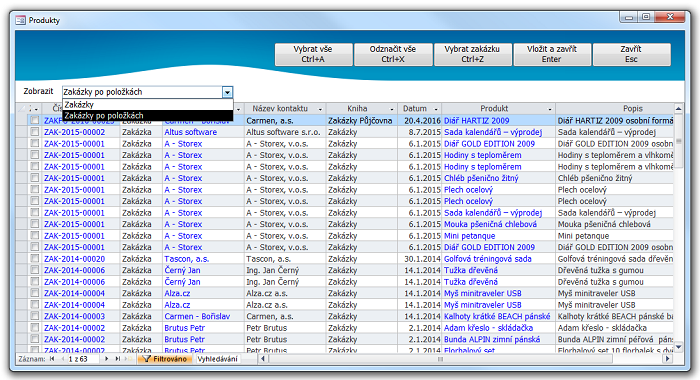
Obrázek 2: Položky zakázek k fakturaci a seznam definovaných zobrazení. Pomocí místní nabídky lze záznamy filtrovat a řadit, pro numerická pole vyvolat funkci Rychlý součet a v okně libovolně skrývat nebo zobrazovat skryté sloupce.
Navazující dokumenty
- Karta Tlačítka – Prodejna
- Prodej a nákup položek se záporným nebo nulovým množstvím
- Seskupovat stejné produkty do jedné položky
Související dokumenty
